Strona Spis treści
Updated on Jul 01, 2025
Na forach ludzie często dyskutują o wolnych dyskach Seagate, w tym o wolnych prędkościach zapisu zewnętrznych dysków Seagate i wolnych prędkościach transferu Seagate. Powolna reakcja lub powolny transfer zewnętrznych dysków twardych to duży problem dla przeciętnego użytkownika. Oprócz wymiany dysku mamy bardziej ekonomiczne sposoby rozwiązania tego problemu. Zanim zaczniemy, poznajmy czynniki, które sprawiają, że zewnętrzny dysk twardy Seagate jest powolny.
Dlaczego mój zewnętrzny dysk twardy Seagate działa wolno?
Zewnętrzny dysk twardy Seagate jest wolny na dwa sposoby: Po pierwsze, zewnętrzny dysk twardy Seagate staje się powolny w reagowaniu lub nie reaguje na przesyłanie plików. Po drugie, zewnętrzny dysk twardy Seagate ma niską prędkość odczytu/zapisu. Różne przyczyny mogą powodować oba stany, ale większość z nich ma pewne cechy wspólne. Poniżej przedstawiono niektóre z głównych przyczyn niskiej prędkości zapisu lub niskiej prędkości transferu na zewnętrznych dyskach twardych Seagate:
- Na zewnętrznym dysku Seagate występuje duże rozdrobnienie, dlatego odzyskanie rozproszonych plików zajmuje więcej czasu.
- Na zewnętrznych dyskach Seagate znajduje się wiele uszkodzonych sektorów, co może powodować spowolnienie prędkości transferu danych lub całkowite zatrzymanie działania dysku.
- Wadliwe kable lub nieaktualne sterowniki mogą spowodować zerwanie połączenia między komputerem a zewnętrznym dyskiem twardym.
- Zewnętrzny dysk twardy Seagate jest zbyt wolny i nie ma na nim wolnego miejsca.
- Zewnętrzny dysk twardy Seagate jest zainfekowany wirusem lub złośliwym oprogramowaniem, co powoduje jego powolną pracę.
Po ustaleniu przyczyny problemu możesz podjąć rozsądne kroki, aby go naprawić. Ten artykuł oferuje szereg rozwiązań różnych problemów. Jeśli podobają Ci się te rozwiązania, możesz udostępnić ten przewodnik w mediach społecznościowych, aby pomóc większej liczbie osób.
Jak naprawić wolny dysk twardy Seagate?
Jeśli chcesz przywrócić wydajność swojego zewnętrznego dysku twardego Seagate i odpowiednio go przyspieszyć, możesz wybrać odpowiednią opcję, aby rozwiązać problem wolnego działania zewnętrznego dysku twardego Seagate:
- Rozwiązanie 1. Sprawdź i wymień kabel
- Rozwiązanie 2. Przetestuj prędkość zewnętrznego dysku twardego
- Rozwiązanie 3. Defragmentacja dysku zewnętrznego
- Rozwiązanie 4. Sprawdź i napraw uszkodzone sektory
- Rozwiązanie 5. Zaktualizuj sterownik
- Rozwiązanie 6. Włącz pamięć podręczną zapisu
- Rozwiązanie 7. Zwolnij miejsce na dysku zewnętrznym
- Rozwiązanie 8. Uruchom oprogramowanie antywirusowe
- Rozwiązanie 9. Sformatuj ponownie dysk twardy zewnętrzny
Poniżej znajdziesz przewodnik krok po kroku, jak rozwiązać problem niskiej prędkości odczytu lub transferu danych w urządzeniach Seagate.
Rozwiązanie 1. Sprawdź i wymień kabel SATA
Kable SATA mogą powodować wolniejsze prędkości odczytu/zapisu lub czasy reakcji. Należy upewnić się, że kabel zewnętrznego dysku twardego jest w dobrym stanie, a następnie można zmienić port kabla SATA.
Krok 1. Sprawdź port podłączenia dysku: Wymień dysk na port SATA znajdujący się na panelu przednim lub tylnym.

Krok 2. Użyj USB 3.0 lub przełącz się na zgodny port.
Jeśli nie ma problemu z kablem, spróbuj innych rozwiązań.
Rozwiązanie 2. Przetestuj prędkość zewnętrznego dysku twardego
Sprawdzając prędkość dysku, możesz dokładniej zidentyfikować problem. Możesz porównać ją z normalną prędkością, aby zobaczyć, czy staje się wolniejsza, a EaseUS Partition Master może pomóc Ci przetestować prędkość odczytu i zapisu dysku twardego. Narzędzie zapewnia przyjazny dla użytkownika interfejs, który pomoże Ci zarządzać dyskiem.
Pobierz to narzędzie do testowania szybkości dysku twardego i uruchom test szybkości w systemie Windows:
Krok 1. Uruchom EaseUS Partition Master. Kliknij przycisk pobierania, aby aktywować funkcję „DiskMark” w sekcji „Discovery”.

Krok 2. Kliknij pole rozwijane, aby wybrać dysk docelowy, dane testowe i rozmiar bloku.

Krok 3. Po skonfigurowaniu wszystkiego kliknij „Start”, aby rozpocząć test dysku. Następnie możesz zobaczyć dane dotyczące prędkości odczytu/zapisu sekwencyjnego lub losowego, wejścia/wyjścia i opóźnienia.

Zewnętrzny dysk Seagate powinien być zbliżony do deklarowanej prędkości. Jeśli jednak zwalnia, zbadajmy możliwe przyczyny i spróbujmy to naprawić.
Przeczytaj także:
Rozwiązanie 3. Defragmentacja dysku zewnętrznego
Jeśli przez dłuższy czas nie defragmentowano dysku twardego, co również może powodować jego spowolnienie, system Windows udostępnia defragmentator dysku, który pomaga dyskowi uporządkować pofragmentowane dane, dzięki czemu dysk twardy może pracować wydajniej:
Krok 1. Podłącz zewnętrzny dysk twardy Seagate do komputera z systemem Windows 11/10.
Krok 2. Przytrzymaj klawisze Windows + R, aby otworzyć okno Uruchom.
Krok 3. Wpisz dfrgui , aby otworzyć okno optymalizacji.
Krok 4. Wybierz wolny dysk zewnętrzny Seagate i kliknij Analizuj .
Krok 5. Kliknij Optymalizuj i poczekaj na zakończenie analizy.
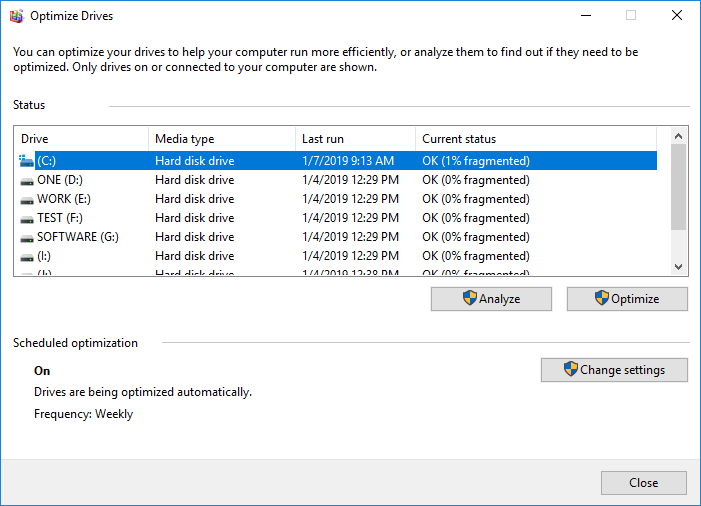
Rozwiązanie 4. Sprawdź i napraw uszkodzone sektory
Uszkodzony system plików lub uszkodzone sektory mogą spowodować spowolnienie szybkości transferu zewnętrznego dysku Seagate. Aby szybko rozwiązać problem, gorąco polecam użycie profesjonalnego narzędzia naprawczego - EaseUS Partition Master, aby sprawdzić system plików i naprawić błędy oraz poprawić szybkość transferu zewnętrznego dysku twardego Seagate. Oferuje funkcje „check file system” i „ disc surface test ”, aby rozwiązać problem.
Pobierz bezpłatnie to narzędzie naprawcze i wykonaj następujące kroki:
Krok 1. Kliknij prawym przyciskiem myszy partycję docelową, która może mieć problem.
Krok 2. Wybierz „Sprawdź” > „Sprawdź system plików”.
Krok 3. W oknie Sprawdzanie systemu plików zaznacz opcję „Spróbuj naprawić błędy, jeśli zostaną znalezione”, klikając przycisk „Start”.
Krok 4. Proszę cierpliwie czekać. Po zakończeniu procesu możesz kliknąć przycisk „Zakończ”, aby wyjść z okna.
Dalsza lektura:
Rozwiązanie 5. Zaktualizuj sterownik
Jeśli sterownik łączący zewnętrzny dysk Seagate z komputerem jest nieaktualny lub uszkodzony, należy zaktualizować nieaktualny sterownik, aby naprawić problem z niską prędkością. Możesz zaktualizować sterownik w Menedżerze urządzeń, wykonując następujące czynności:
Krok 1. Kliknij prawym przyciskiem myszy, wybierz ikonę Windows i kliknij Menedżer urządzeń.
Krok 2. Wybierz sterownik docelowy i rozwiń strzałkę w prawo.
Krok 3. Kliknij prawym przyciskiem myszy, wybierz problematyczny sterownik i kliknij Aktualizuj sterownik .
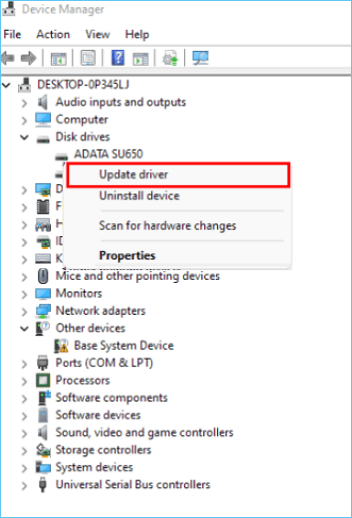
Rozwiązanie 6. Włącz pamięć podręczną zapisu
Buforowanie zapisu poprawia wydajność poprzez wykorzystanie zapisów zebranych przez pamięć ulotną. Buforowanie tych poleceń pozwala komputerowi na tymczasowe zapisywanie ich, dopóki nie zostaną zapisane na zewnętrznym urządzeniu pamięci masowej.
Krok 1. Otwórz Menedżera urządzeń i rozwiń pozycję Dyski twarde.
Krok 2. Kliknij prawym przyciskiem myszy dysk docelowy i kliknij Właściwości .
Krok 3. Na karcie Zasady zaznacz pole wyboru Lepsza wydajność .
Krok 4. Zaznacz opcję Włącz buforowanie zapisu na urządzeniu .

Rozwiązanie 7. Zwolnij miejsce na zewnętrznym dysku twardym
Brak miejsca na dysku może spowolnić szybkość transferu dysku twardego. Możesz zwolnić miejsce na dysku na różne sposoby, takie jak usuwanie dodatkowych plików i aplikacji, czyszczenie dużych plików, rozszerzanie partycji itp. Aby uzyskać więcej informacji na temat zwalniania miejsca na dyskach zewnętrznych, kliknij poniższy link:
Jak zwolnić miejsce na dysku twardym w systemie Windows 10/11 [przewodnik krok po kroku]
Jeśli na Twoim komputerze nie ma miejsca na nowe aplikacje i gry albo bałagan na dysku twardym doprowadza Cię do szału, nie jesteś sam.
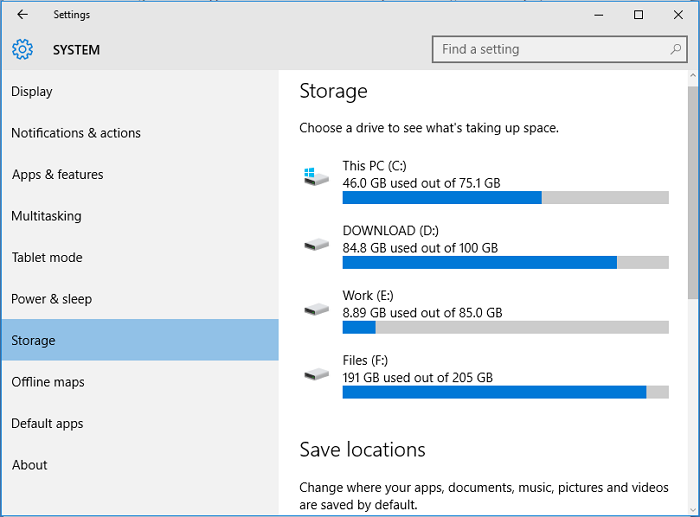
Rozwiązanie 8. Uruchom oprogramowanie antywirusowe
Jeśli dysk twardy jest podłączony do niezabezpieczonej maszyny, wirusy mogą go zainfekować. Może to również spowodować spowolnienie czasu reakcji. Lepiej więc mieć narzędzie do ochrony urządzenia przed atakami wirusów.
Krok 1. Otwórz narzędzie antywirusowe (np. AVG)
Krok 2. Przeskanuj komputer w poszukiwaniu wirusów.
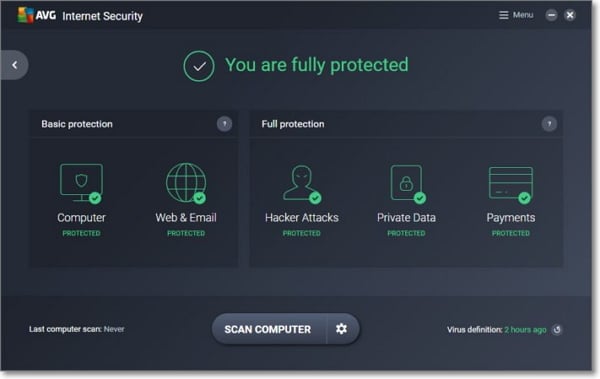
Po zakończeniu skanowania możesz uporać się z tymi wirusami przy pomocy narzędzia antywirusowego.
Rozwiązanie 9. Sformatuj ponownie dysk twardy zewnętrzny
Formatowanie zewnętrznego dysku twardego to kolejny prosty sposób na rozwiązanie problemu niskiej prędkości dysków zewnętrznych. EaseUS Partition Master oferuje szybką i bezpieczną funkcję formatowania, która może pomóc w oczyszczeniu dysku i rozwiązaniu problemów z dyskiem twardym. Możesz sformatować dysk do formatów plików NTFS/FAT32/exFAT/EXT3.
Pobierz to potężne narzędzie i wykonaj poniższe kroki, aby sformatować zewnętrzny dysk twardy:
Krok 1. Uruchom program EaseUS Partition Master, kliknij prawym przyciskiem myszy partycję na zewnętrznym dysku twardym/karcie USB/SD, którą chcesz sformatować, i wybierz opcję „Formatuj”.

Krok 2. Przypisz nową etykietę partycji, system plików (NTFS/FAT32/EXT2/EXT3/EXT4/exFAT) i rozmiar klastra do wybranej partycji, a następnie kliknij „OK”.

Krok 3. W oknie ostrzegawczym kliknij „Tak”, aby kontynuować.

Krok 4. Kliknij przycisk „Wykonaj 1 zadanie(a)” w lewym górnym rogu, aby sprawdzić zmiany, a następnie kliknij „Zastosuj”, aby rozpocząć formatowanie zewnętrznego dysku twardego/karty USB/SD.

Wniosek
Istnieje wiele powodów, dla których zewnętrzne dyski twarde Seagate są wolne. Bez względu na powód niskiej prędkości, możesz skorzystać z rozwiązań podanych w tym artykule, aby uzyskać lepszą wydajność. Wśród nich EaseUS Partition Master oferuje różnorodne rozwiązania, które mogą pomóc Ci łatwo przetestować prędkość Twojego zewnętrznego dysku twardego i zapewnić różnorodne sposoby optymalizacji wydajności Twojego zewnętrznego dysku twardego po teście prędkości.
Często zadawane pytania dotyczące wolnego działania zewnętrznego dysku twardego Seagate
Dzięki dziewięciu rozwiązaniom podanym w tym artykule możesz łatwo rozwiązać problem wolnych zewnętrznych dysków twardych Seagate. Jeśli masz dodatkowe pytania dotyczące tego problemu, kontynuuj czytanie poniższych często zadawanych pytań.
1. Jak przyspieszyć działanie dysku twardego Seagate?
Istnieje kilka sposobów na przyspieszenie pracy zewnętrznych dysków twardych Seagate:
- Przełączanie kabli SATA
- Wykonaj defragmentację
- Napraw uszkodzone sektory
- Włącz buforowanie zapisu
Ten artykuł zawiera również wiele dodatkowych sposobów na przyspieszenie dysku. Możesz zobaczyć szczegółowy przewodnik krok po kroku w tym artykule.
2. Dlaczego ładowanie mojego zewnętrznego dysku twardego trwa tak długo?
Jeśli Twój zewnętrzny dysk twardy ma uszkodzone sektory lub uszkodzony system plików, otwarcie dysku twardego może zająć więcej czasu. Inne przyczyny mogą również powodować długie czasy ładowania, takie jak brak miejsca na dysku.
3. Jak szybki jest dysk twardy Seagate 2TB?
Zewnętrzny dysk twardy Seagate 2TB oferuje prędkość obrotową 7200 obr./min. I pamięć podręczną 64 MB, aby zmniejszyć opóźnienia i czasy ładowania. Jeśli chodzi o prędkość transferu, Seagate oferuje prędkość transferu do 600 MB/s. Jeśli masz dysk Seagate, możesz sprawdzić, czy to prawdziwa okazja, dzięki EaseUS Partition Master.
Jak możemy Ci pomóc?
Related Articles
-
Windows 11 wolno? Jak poprawić wydajność systemu Windows 11
![author icon]() Arek/2025/06/30
Arek/2025/06/30 -
Łatwy sposób na wykonanie testu porównawczego dysku SSD dla PS5 [Poradnik krok po kroku]
![author icon]() Arek/2025/06/30
Arek/2025/06/30 -
Rozwiązany: Dysk twardy Xbox 360 nie został wykryty [5 sposobów] 💡
![author icon]() Arek/2025/06/30
Arek/2025/06/30 -
Jak wyczyścić stary komputer z systemem Windows 10, gdy zakończy się wsparcie dla systemu Windows 10
![author icon]() Arek/2025/06/30
Arek/2025/06/30
EaseUS Partition Master

Manage partitions and optimize disks efficiently
